Poslovno izveštavanje (BI) je u suštini skup alatki i procesa koje ljudi koriste za prikupljanje podataka, pretvaranje podataka u smislljive informacije, a zatim donošenje boljih odluka. U Office 365 Enterprise, imate mogućnosti bi dostupne u uslugama Excel i SharePoint Online. Ove usluge vam omogućavaju da prikupite, vizuelizujete podatke i delite informacije sa ljudima u organizaciji na više uređaja.
Šta želite da uradite?
Korišćenje Excel za prikupljanje i vizuelizaciju podataka
U samo nekoliko jednostavnih koraka možete da kreirate grafikone i tabele u programu Excel.
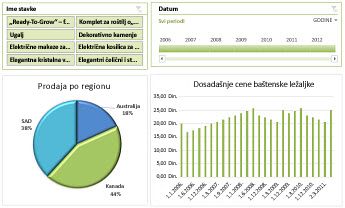
1. korak: Dobijanje podataka
U Excel, imate mnogo opcija za prinos i organizovanje podataka:
-
Podatke možete da uvezete iz spoljnih izvora podataka (Power Query) u programu Excel i da ih koristite za kreiranje grafikona, tabela i izveštaja.
-
Pomoću programog Power Querymožete da otkrijete i kombinujete podatke iz različitih izvora i da oblikujete podatke prema svojim potrebama.
-
Model podataka možete da kreirate u Excel koji sadrži tabele sa podacima iz različitih izvora podataka. Ako unesite dve ili više tabela iz različitih baza podataka, relacije između tabela možete da napravite pomoću programnog programa Power Pivot.
-
U tabeli podataka možete da koristite funkciju "Blic za popunjavanje" da biste oblikovali kolone tako da se prikazuju na određeni način.
-
A ako ste napredni korisnik, možete da podesite izračunate stavke u programu Excel.
2. korak: Vizuelizovanje podataka
Kada imate podatke u programu Excel, možete lako da kreirate izveštaje:
-
Brzu analizu možete da koristite da biste izabrali podatke i odmah videli različite načine za vizuelizaciju podataka.
-
U programu Možete da kreirate dostupne tipove grafikona koji Kancelarija obuhvataju tabele, linijske grafikone, trakaste grafikone, radarske grafikone i tako dalje.
-
Možete da kreirate izvedene tabele i napravite sažetije izveštaje o podacima koristeći brzo istraživanje. Listu polja možete da koristite i za izveštaj da biste odredili koje informacije treba prikazati.
-
Možete da kreirate rezultate koji koriste uslovno oblikovanje i indikatore ključnih performansi (KP-ove) u programskom dodacima Power Pivot da biste na prvi pogled prikazali da li su performanse u cilju za jednu metriku ili više njih.
-
Power Map možete da koristite za analizu i mapiranje podataka na trodimenzionalnom (3D) globusu.
3. korak: Dodavanje filtera
U radne listove možete da dodate filtere kao što su segmentatori i kontrole vremenske ose da biste se lakše fokusirali na određene informacije.
4. korak: Dodavanje naprednih anatičkih mogućnosti
Kada budete spremni, možete da dodate naprednije mogućnosti u radne sveske. Na primer, možete da kreirate izračunate stavke u programu Excel. One obuhvataju:
-
Izračunate mere i članovi za Izvedeni grafikon ili izveštaje izvedene tabele
Korišćenje SharePoint za deljenje i prikazivanje radnih svezaka
Ako vaša organizacija koristi lokacije tima, koristite SharePoint Online koji vam pruža mnogo opcija za deljenje radnih svezaka. Možete da navedete Opcije prikaza pregledača koje određuju kako će radna sveska biti prikazana.
Radne sveske možete prikazati u ovakvom prikazu galerije, gde je po jedna stavka istaknuta u centru ekrana:
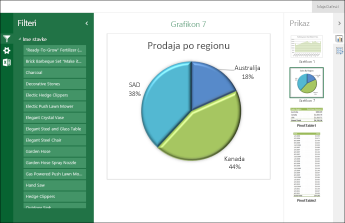
Radne sveske možete prikazati u prikazu radnog lista, kao što je ova, gde se ceo radni list prikazuje u pregledaču:
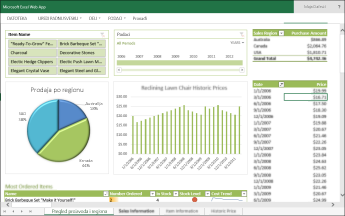
Kada je radna sveska otpremena u biblioteku u programu SharePoint, vi i ostali možete lako da prikažete radnu svesku i vršite interakciju sa njom u prozoru pregledača.
Koristite Power BI za više BI mogućnosti u oblaku
Power BI pruža još više mogućnosti bi od onoga što dobijete u uslugama Excel i SharePoint Online. Power BI nudi moćno, samouslužno BI rešenje u oblaku.
Napomena: Mogućnosti poslovnog inteligencije nisu podržane u Microsoft 365 kojim upravlja 21Vianet.
Dodatne informacije potražite u temi Power BI i Poslovno obaveštenje u Excel i Excel usluge (SharePoint Server).










